-
effets de base du menu écriture
le menu ecriture contient un onglet effet où l 'on peut appliquer les quatres effets de base qui sont les suivants: opacité (pour que l écriture apparaisse plus ou moins foncé et incrustée), l ombre portée (qui vous permet une ombre a l 'arrière de votre ecriture plus ou moins décalée selon les valeurs), le contour (qui vous permet de mettre juste en couleur le contour de l écriture et de remplir le reste avec une texture ou de laisser tel quel) et le remplissage (qui vous permet de remplir les lettres avec une texture ou une couleur)
commencons par l 'effet remplissage qui va vous apprendre l'une des multiples manière d'utiliser un pattern
1) ouvrir un document vierge peut importe la taille (ou l'une de vos créas si vous voulez appliquer l'effet de texte dessus, pour le tuto je prendrais un doc vierge.. je le prends en 800 par 600 et je ferais un recadrage automatique une fois l'effet texte appliqué pour qu'il ne me reste que l 'écriture...)
2) faites image/texte... dans la fenetre texte, tapez votre texte et faites vos réglages (angle, taille, ...la couleur n 'a pas d importance) choisissez une police assez epaisse, ca ne donnerait rien sur un police très fine du type scriptina par exemple)
3)dans cette meme fenetre cliquer sur l onglet effet en haut ... en bas de la fenetre effet cocher la case motif de remplissage puis cliquer sur le petit dossier jaune a coté du menu déroulant

3)choisissez votre texture... la fenetre s ouvre directement dans le dossier pattern de photofiltre d' ou le but de classer vos textures dedans pour plus de rapidité... faites ok... puis de nouveau ok pour fermer la boite de dialogue texte
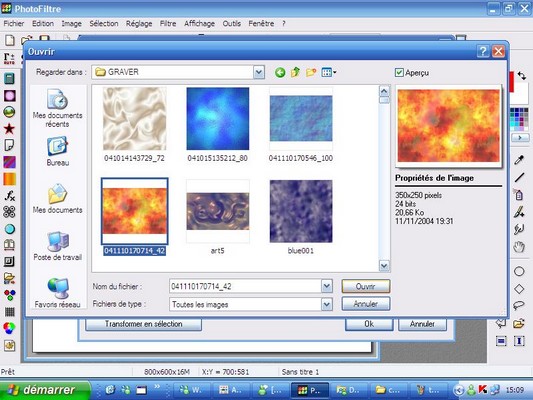
voila le résultat

continuons en voyant ce que donne l 'effet contour
1)ouvrez un document , créer un texte et faites vos reglages (couleur ici importante puisqu'elle apparaitra dans votre contour)
2)cliquer sur l onglet effet puis cocher la case contour... choisissez votre couleur de contour et cliquer sur ok
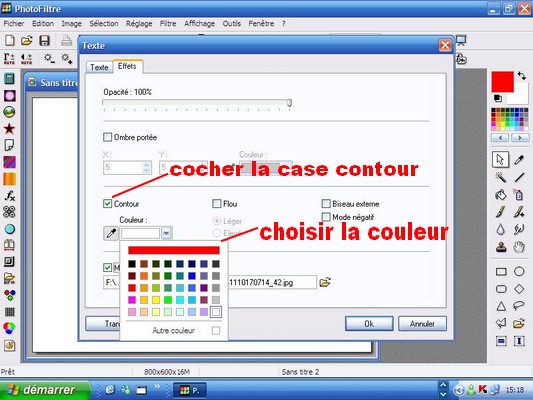
voila le résultat

passons maintenant a l'effet ombre portée
1) ouvrez votre document, image /texte... taper votre texte et faites vos reglages...(ne prenez pas du blanc en couleur si vous etes sur un fond blanc, on ne verrai que l ombre portée... pareil pour l ombre portée si vous etes sur un document vierge blanc vous ne choisirez pas le blanc... ca va de soi) allez sur l 'onglet effet
2)cochez la case ombre portée... rentrer vos valeurs, les deux memes si vous souhaitez une ombre bien parrallèle au texte... plus les valeurs seront petite, plus l ombre sera collée a a votre texte... plus les valeurs seront grandes plus l'ombre sera détaché du texte... dans l'exemple j 'ai pris x 20 et y 20 mais je vous incite a tester avec différentes valeurs pour vous entrainer et voir les effets que cela peut faire...) dans le menu déroulant a coté des valeurs choississez votre couleur

voila le résultat

vous avez appris a utiliser séparemment les trois principaux effets de textes en dehors de l opacité que vous connaissez déja... vous pouvez aussi appliquer tous les effets en meme temps ce n'est pas interdit, voila ce que ca peut donner!

j'espère que le tuto vous a plu! vous avez de quoi commencer a faire des typos originales pour vos créas, nous apprendrons très prochainement d'autres effets très facilement realisables!
-
Commentaires
